Számos olyan eset áll rendelkezésre, amelyekkel az iMovie eszközt használni szeretné a videó hangjának eltávolításához. Például az iMovie-ban történő felvétel után a hang elmosódott lesz. Az audio és videofelvételt fel lehet osztani az iMovie készülékkel, és újakra cserélheti. Ha igazán szereti a bizonyos háttérzeneket, leválaszthatja a hangot az iMovie alkalmazásból, és törölheti a videót. Később hozzáadhat hangot egy új iMovie projekthez további szerkesztés céljából. Nem számít, miért akarja elkülöníteni a hangot a videótól az iMovie alkalmazásban iPhone vagy Mac rendszeren, a teljes útmutató itt található.
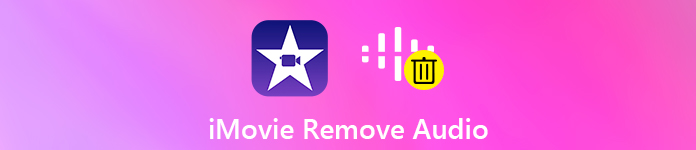
- 1 rész: Hogyan lehet elválasztani a hangot a véglegesített iMovie projekttől
- 2 rész: Hogyan lehet eltávolítani a hangot a videóból az iMovie segítségével
- 3 rész: A legjobb iMovie alternatíva, stílusos effektusok százaival
1 rész: Hogyan lehet elválasztani a hangot a véglegesített iMovie projekttől
Könnyen szerkesztheti a befejezetlen iMovie projektet. De mi van, ha korábban exportálta az iMovie projekteket? Lehetséges az iMovie-ban már kész filmet újra szerkeszteni? Ez idő alatt futtathatja az Apeaksoft Video Converter Ultimate szoftvert, hogy egyszerűen eltávolítsa a hangot a videóról. Sőt, audiofájlokat vagy feliratokat is hozzáadhat és megváltoztathat a programon belül.
A Video Converter Ultimate egy erőteljes video konverter és szerkesztő is. Az iMovie videót konvertálhatja FLV, WMV vagy más formátumba feltöltés vagy szerkesztés céljából. A beépített videójavító javítja a videó minőségét az 4 különféle módon. Ha apró változtatásokat szeretne végrehajtani az elmentett iMovie projektben, ez a helyes választás.
Apeaksoft Video Converter Ultimate
- Az iMovie-ról történő véglegesítés után távolítsa el a audiosávot a videóból.
- Kivonja a hangot a videóból, és mentse MP3, AAC, FLAC, WAV stb. Formátumban.
- Adjon hozzá extra audió számokat és feliratokat a videóhoz.
- Egyesítse az audio klipeket egyedi sorrendben, hogy hosszú fájlt kapjon.
- Konvertálja az iMovie fájlt iPhone, Samsung, Adobe Premiere, TV, DV, PSP, Xbox One / 360, Wii és sok más eszközre.
1 lépésIngyenes letöltés, telepítés és indítás a Video Converter Ultimate verzióval. Húzza át a véglegesített iMovie fájlt a fő felületre.
2 lépésVálassza a videó alatt található lefelé mutató nyíl listát. Válassza a „Nincs hang” lehetőséget a videó hangjának kivonásához. A listából átválthat más hangsávokra is. Ezenkívül rákattinthat a „+” gombra, hogy automatikusan feliratfájlokkal csatolja a hangot a videóhoz.
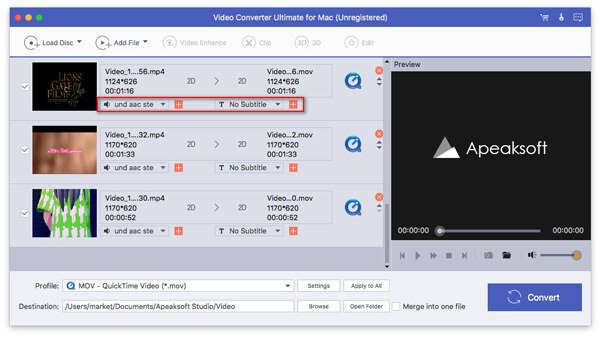
3 lépésHajtsa ki a „Profil” listát, és állítsa be a kimeneti formátumot. Ha hangot szeretne kivonni a videóból, itt több száz elérhető audio formátumot kaphat. Ezután kattintson a „Beállítások” gombra a video- és hangbeállítások módosításához.

4 lépésHa rossz minőségű videót kap, kattintson a felső eszköztár „Enhance” elemére. Itt növelheti a felbontást, optimalizálhatja a fényerőt és a kontrasztot, eltávolíthatja a videó zaját és csökkentheti a videó remegését. Végül kattintson az „Átalakítás” gombra az iMovie videó hang nélküli exportálásához.
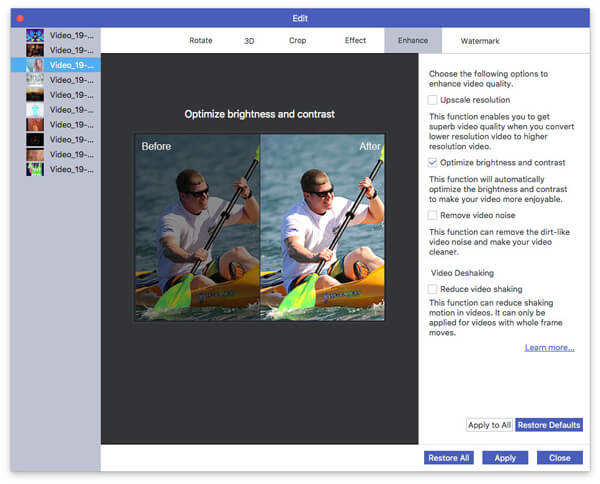
2 rész: Hogyan lehet eltávolítani a hangot a videóból az iMovie segítségével
Hogyan távolíthatja el az audiót a videóból az iMovie segítségével Mac rendszeren
1 lépésKeresse meg az iMovie idővonalat. Válassza ki a hanggal ellátott videoklipet.
2 lépésA jobb egérgombbal válassza a „Hang leválasztása” lehetőséget. Ehelyett egyszerre megnyomhatja az „Option”, a „Command” és a „B” gombokat.
3 lépésA hangot elválasztják a videokliptől. Az alábbiakban egy csak hanggal ellátott klip található zöld színben.
4 lépésKattintson a jobb gombbal a hangfájlra. Válassza a „Törlés” lehetőséget a videó némításához az iMovie alkalmazásban, ha szükséges.
Rossz műveletet hajt végre a megőrizni kívánt hang törlése érdekében? Csak kattintson a Visszavonás gombra a menüpontban, vagy add hozzá a hangot a videóhoz az iMovie alkalmazásban újra.
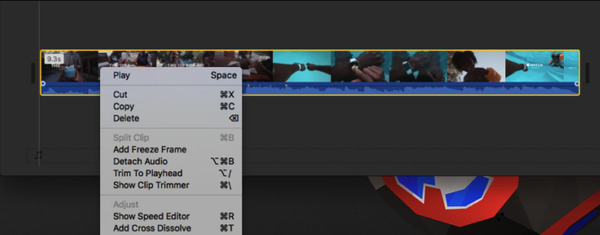
Hogyan lehet felosztani a hangot a videóból az iMovie készülékkel iPhone-on
1 lépésNyissa meg az iMovie projektet. Érintse meg a videoklipet az alábbi idővonalban, hogy felfedje az ellenőrét.
2 lépésÉrintse meg a „Műveletek” gombot, amely ollónak tűnik.
3 lépésKoppintson a „Leválasztás” elemre az audio leválasztásához az iMovie alkalmazásból az iPhone készüléken.
4 lépésKék színű hangklip jelenik meg külön a videoklip alatt. Most már törölheti, áthelyezheti vagy szerkesztheti az audio klipet az iMovie alkalmazásban.
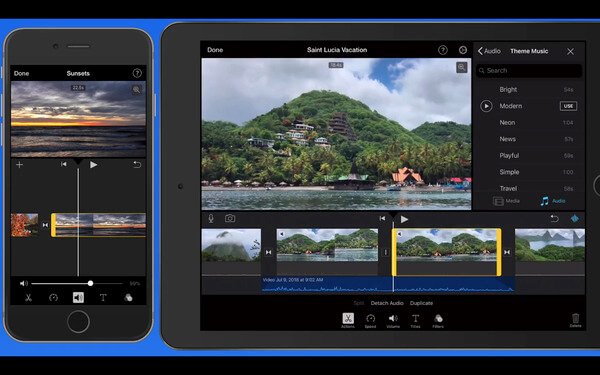
3 rész: A legjobb iMovie alternatíva, stílusos effektusok százaival
Az iMovie sokat lelassítja a számítógépet. Sok felhasználó panaszolja, hogy az iMovie gyakran összeomlik vagy lefagy az iMovie projektek exportálása közben. A korlátozott kimeneti formátumok és a tanulási görbék nem kedvezőek a kezdők számára. Ha iMovie alternatívát keres, akkor ne hagyja ki Apeaksoft Slideshow Maker.
Az 10 kész diavetítési témákkal és több száz testreszabható eszközzel gyorsan stílusos videót készíthet. Ezenkívül alapvető szerkesztési eszközöket is kaphat a videók, hangok és képek könnyű feldolgozására. Ha gyors videót szeretne készíteni fantasztikus vizuális effektusokkal, ingyenesen letöltheti a Slideshow Maker programot, és kipróbálhatja.
- Helyezzen háttérzenét a videóba hurokban, vagy sem.
- Szerkessze a video-, hang- és képfájlokat a beépített szerkesztőkkel.
- A bemeneti és kimeneti audio formátumok, például MP3, AIFF, FLAC, AAC, WAV, WMA, M4A, OGG, széles körű támogatása.
- Szerezzen be egyedülálló 10 diavetítési témákat, 48 szövegtípusokat, 57 típusú átmeneti effektusokat, 43 típusú szűrőket és 65 típusú elemeket.
- Állítsa be a videofájl hangerejét.
Ez minden, hogy miként távolíthatjuk el a hangot a videóból az iMovie alkalmazásban. Ha éppen egy videót szerkeszt az iMovie alkalmazásban, akkor a fenti lépésekkel leválaszthatja az iMovie hangját. Azonban nem szabad újra szerkeszteni egy mentett iMovie projektet az iMovie alkalmazással. Ha valóban el akarja távolítani vagy kivonni a hangot a videóból, megoldhatja a problémát az Apeaksoft Video Converter Ultimate segítségével. Támogatott az audioklipek szabad eltávolítása, hozzáadása vagy módosítása. Te is konvertálja a videót audióvá csak akkor, ha a zenét MP3, FLAC vagy bármilyen formátumban szeretné megkapni. Később hangot szerkeszthet egy új iMovie projektben.




